Google Drive: привод нового поколения

Постоянные пользователи сервиса Google Docs наверняка обратили внимание на то, что он предназначен не только для создания/редактирования документов, но и для хранения личных файлов, к которым нужно иметь доступ отовсюду. Единственное ограничение – размер хранилища, в бесплатной версии имеющий один гигабайт, вынуждал прибегать к услугам сторонних облачных ресурсов (Dropbox, SkyDrive, SugarSync, Apple iCloud и других), предлагавших не только больше дисковой памяти, но и встроенные утилиты, позволяющие синхронизировать содержимое облачного и жесткого дисков компьютера/ов.
Недавно Google кардинально изменил подход к «Документам» – по сути, преобразовав этот сервис в классическое облачное хранилище, получившее название Google Drive.
К сожалению, после официального анонса не все пользователи смогли получить доступ к сервису (видимо, процесс генерирования индивидуальной для каждого рабочей области был не быстрым). Я получил уведомление о доступности сервиса практически сразу и после подтверждения (на следующий день) уже мог в нем работать.
Первое, что бросилось в глаза, – практически не претерпевший изменений интерфейс, унаследовавший структуру и внешний вид Google Docs, а также прежняя структура моих файлов и документов, правда, ее переместили в каталог «Мой диск».

Второе (пожалуй, самое интересное) – мне предложили загрузить одноименный клиент для синхронизации с ПК (он также доступен для Mac и Android). Клиент небольшой по размеру и устанавливается быстро. После инсталляции можно выбрать один из двух вариантов работы: назначить выделенный каталог для синхронизации или указать существующие папки, которые я желаю синхронизировать с облачным хранилищем. Я предпочел первое, поскольку давно собирался навести порядок в своем облаке. Сразу после этого утилита, свернутая в трей, начала процесс синхронизации. Больших файлов у меня не хранилось, поэтому через несколько минут копия файлов появилась в облаке. Затем я пересортировал каталоги, перенес и сгруппировал файлы, удалил ненужные. Ждать завершения процесса синхронизации не пришлось – все делалось на лету, и как только я открыл в браузере соответствующую закладку, необходимые изменения уже были внесены. Разумеется, утилиту Google Drive надо установить на всех компьютерах, которые планируется синхронизировать с облаком.
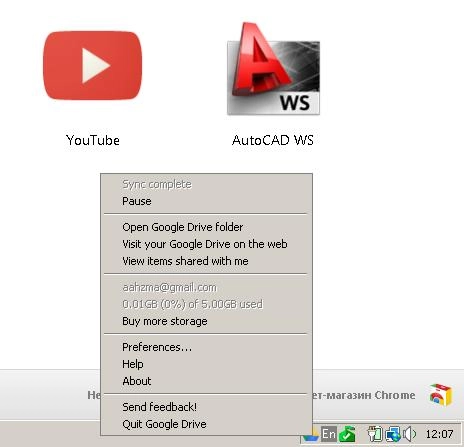
В меню настроек доступен пункт «Управление приложениями», при помощи которого можно загрузить специфические утилиты, позволяющие использовать файлы разных форматов. В первую очередь я установил приложения Autocad WS (для работы с чертежами), Diagramly (для создания схем и диаграмм) и 8Reader («читалка» электронных книг). Все они функционируют в веб-формате, не требуют инсталляции и предоставляют доступ к облачному сервису с любого компьютера или другого устройства, на котором установлен браузер Chrome.
После добавления этих (или других) приложений в меню «Создать» появляется дополнительный тип документа.

Единственное ограничение для всех типов файлов – редактировать их можно только при наличии подключения к Интернету. Конечно, если у вас установлено специфическое приложение (например, AutoCAD), то нетрудно редактировать файлы и в офлайне, а синхронизация произойдет после подключения к Сети. Если нет – то функция офлайновой работы с документами позволит только просматривать содержимое.
Поделиться файлом с другими пользователями просто: достаточно щелкнуть правой кнопкой на выбранном документе и выбрать пункт «Совместный доступ» (точно так же, как в Google Docs).
По умолчанию бесплатно предоставляется 5 Гбайт дискового пространства, при необходимости можно получить больше: 25 Гбайт обойдутся в $2,5 в месяц, 100 Гбайт – в $5. Максимально доступно 1 Тбайт ($800/мес.).
По какой-то причине разработчики не сочли нужным разместить на главной странице индикатор заполненности облачного диска: для того чтобы увидеть, сколько свободного места осталось, надо зайти в пункт «Настройки» веб-интерфейса или щелкнуть правой кнопкой на иконке Google Drive в трее (информация находится непосредственно в выпадающем меню).
В целом сервис оставил приятные впечатления: простой, незатейливый и удобный, а главное – самый дешевый из подобных; разумеется, если не считать возможность работы с документами прямо из браузера. Несколько удивило отсутствие клиента под iOS, но я полагаю, это ненадолго, его появление ожидается в ближайшее время.
А что же станет с Google Docs? Он будет частью Google Drive, как услуга, позволяющая пользователю работать (редактировать, просматривать, предоставлять доступ) с файлами более 30 форматов – от классических офисных документов до проектов, созданных в среде AutoCAD. И это весьма удобно.

Достоинства:
Удобный интерфейс, возможность выбрать его вид
5 Гбайт дисковой памяти бесплатно
Встроенные приложения
Совместимость с Windows, Mac, Android
Недостатки:
Нет индикатора заполненности облачного диска на главной странице
Нет клиента под iOS
Ориентировочная цена: бесплатно
Опубликовано 24.05.2012










